Kirin オペレーティング システムでハードディスク領域を管理およびクリーンアップするにはどうすればよいですか?
Kirin オペレーティング システムでハードディスク容量を管理およびクリーンアップするにはどうすればよいですか?
Kirin オペレーティング システムは、Linux ベースのオペレーティング システムであり、他のオペレーティング システムと比較して、より自由度とカスタマイズ性を備えています。長期間使用していると、ハードディスクの空き容量が不足するという問題がよく発生しますが、その場合はハードディスクの空き容量を管理し、クリーンアップする必要があります。この記事では、ハードディスク領域の使用状況の確認、不要なファイルの削除、ディスク クリーニング ツールの使用など、Kirin オペレーティング システムでハードディスク領域を管理およびクリーンアップする方法を紹介します。
まず、ハードディスクの使用状況をチェックして、どのファイルまたはディレクトリが多くのスペースを占有しているかを判断する必要があります。ターミナルで次のコマンドを使用して、現在のディレクトリ内のすべてのファイルとディレクトリのサイズを表示します。
du -h --max-depth=1
このコマンドは、現在のディレクトリ内の各ファイルとディレクトリのサイズを一覧表示します。ここで、-h このパラメータは、サイズが人間が判読できる形式で表示されることを示します。--max- Depth=1 パラメータは、現在のディレクトリ内の第 1 レベルのファイルとディレクトリのみが表示されることを示します。
ハードディスク全体の使用状況を表示したい場合は、次のコマンドを使用できます:
df -h
このコマンドは、ハードディスクのすべてのパーティションの使用状況 (合計サイズを含む) をリストします。各パーティション、使用済み領域、空き領域、マウント ポイント。
どのファイルまたはディレクトリが多くのスペースを占有しているかを特定したら、不要なファイルまたはディレクトリを削除することでハード ドライブのスペースを解放できます。ファイルを削除するには、ターミナルで次のコマンドを使用します:
rm 文件名
ディレクトリとその下のすべてのファイルおよびサブディレクトリを削除する場合は、次のコマンドを使用できます:
rm -rf 目录名
注意してください。 rm コマンドで削除したファイルやディレクトリは、ごみ箱には入らず、削除後に復元することもできませんので、慎重に操作してください。
ファイルやディレクトリを手動で削除するだけでなく、ディスク クリーンアップ ツールを使用してハード ドライブの領域をクリーンアップすることもできます。 Kirin オペレーティング システムには、BleachBit と呼ばれるディスク クリーニング ツールがあります。次の手順でインストールして使用できます:
- #ターミナルを開き、次のコマンドを使用して
BleachBit
:## をインストールします。 #インストールが完了したら、アプリケーション メニューで BleachBitsudo apt update sudo apt install bleachbit
ログイン後にコピー - を見つけて開きます。
- のインターフェースでは、各アプリケーションのオプションとシステム オプションを確認できます。ブラウザのキャッシュ、一時ファイルなど、クリーンアップする必要があるオプションを確認します。
右下隅にある「削除」ボタンをクリックして、クリーニングを開始します。 - ディスク クリーンアップ ツールを使用してハード ドライブの領域をクリーンアップする場合は、重要なファイルを誤って削除しないように、各オプションの説明をよく読むことをお勧めします。
Kirin オペレーティング システムでは、ハードディスクの空き容量を管理およびクリーンアップするためのさまざまな方法が提供されています。ハードディスクの空き容量を増やすには、ハードディスクの空き容量の使用状況を確認し、不要なファイルを削除し、ディスク クリーニング ツールを使用します。この記事が、Kirin OS を使用する際のハードドライブの空き容量の管理と空き領域の改善に役立つことを願っています。
以上がKirin オペレーティング システムでハードディスク領域を管理およびクリーンアップするにはどうすればよいですか?の詳細内容です。詳細については、PHP 中国語 Web サイトの他の関連記事を参照してください。

ホットAIツール

Undresser.AI Undress
リアルなヌード写真を作成する AI 搭載アプリ

AI Clothes Remover
写真から衣服を削除するオンライン AI ツール。

Undress AI Tool
脱衣画像を無料で

Clothoff.io
AI衣類リムーバー

AI Hentai Generator
AIヘンタイを無料で生成します。

人気の記事

ホットツール

メモ帳++7.3.1
使いやすく無料のコードエディター

SublimeText3 中国語版
中国語版、とても使いやすい

ゼンドスタジオ 13.0.1
強力な PHP 統合開発環境

ドリームウィーバー CS6
ビジュアル Web 開発ツール

SublimeText3 Mac版
神レベルのコード編集ソフト(SublimeText3)

ホットトピック
 7517
7517
 15
15
 1378
1378
 52
52
 79
79
 11
11
 21
21
 66
66
 Redis を使用して分散トランザクション管理を実装する方法
Nov 07, 2023 pm 12:07 PM
Redis を使用して分散トランザクション管理を実装する方法
Nov 07, 2023 pm 12:07 PM
Redis を使用して分散トランザクション管理を実装する方法 はじめに: インターネットの急速な発展に伴い、分散システムの使用がますます普及しています。分散システムでは、トランザクション管理が重要な課題です。従来のトランザクション管理方法は分散システムに実装するのが難しく、非効率的です。 Redisの特性を利用して、分散トランザクション管理を容易に実現し、システムのパフォーマンスと信頼性を向上させることができます。 1. Redis の概要 Redis は、効率的な読み取りおよび書き込みパフォーマンスと豊富なデータを備えたメモリベースのデータ ストレージ システムです。
 Win7システムでジャンクとキャッシュを効果的にクリーンアップする方法
Dec 27, 2023 pm 07:53 PM
Win7システムでジャンクとキャッシュを効果的にクリーンアップする方法
Dec 27, 2023 pm 07:53 PM
Win7 コンピューターを日常的に使用していると、システム キャッシュのゴミが時間の経過とともに蓄積されることが多く、手動でクリーンアップする必要があります。では、各システム ディスクのゴミとキャッシュをクリーンアップする方法を見てみましょう。 Windows 7 でジャンクとキャッシュをクリーンアップする方法 1. クリーンアップするディスクを見つけて右クリックし、[プロパティ] を選択します。 2. ハードディスクの詳細なプロパティが表示されますので、「ディスク クリーンアップ」をクリックします。 3. クリックした後、ここでクリーンアップしたいオプションを選択し、「クリーン」をクリックします。
 Javaで生徒の成績管理機能を実装するにはどうすればよいですか?
Nov 04, 2023 pm 12:00 PM
Javaで生徒の成績管理機能を実装するにはどうすればよいですか?
Nov 04, 2023 pm 12:00 PM
Javaで生徒の成績管理機能を実装するにはどうすればよいですか?現代の教育システムでは、生徒の成績管理は非常に重要な課題です。生徒の成績を管理することで、学校は生徒の学習進度をより適切に監視し、生徒の弱点と長所を理解し、この情報に基づいてより的を絞った指導計画を立てることができます。この記事では、Java プログラミング言語を使用して生徒の成績管理機能を実装する方法について説明します。まず、生徒の成績のデータ構造を決定する必要があります。通常、学生の成績は次のように表すことができます。
 管理者権限が必要ですか: C ドライブをクリーンアップするには win10 が必要です
Jan 12, 2024 pm 03:45 PM
管理者権限が必要ですか: C ドライブをクリーンアップするには win10 が必要です
Jan 12, 2024 pm 03:45 PM
最近、多くのユーザーが、C ドライブ内のファイルをクリーニングするときに、ファイルを削除するには権限を付与する必要があることを示すポップアップ ウィンドウが表示されるという問題に遭遇しています。クリックして権限を付与しても、削除することはできません。グループポリシーを少し変更することで解決できます。 Win10 で C ドライブをクリーンアップするには管理者権限が必要ですか? 回答: Win10 で C ドライブをクリーンアップするには管理者権限が必要です。 1. ポップアップ ウィンドウで win+r ショートカット キーを使用してコマンドを入力し、Enter キーを押します。 2. クリックして開きます----。 3. 次に、このページで、次のように変更します。 4. 同様にオプションを設定します。 5. 最後に、設定を保存し、すべてのページを閉じ、コンピュータを再起動して、C ドライブを直接クリーニングします。
 QQブラウザのキャッシュデータをクリアする方法
Jan 29, 2024 pm 06:03 PM
QQブラウザのキャッシュデータをクリアする方法
Jan 29, 2024 pm 06:03 PM
QQ ブラウザのキャッシュ データをクリアするにはどうすればよいですか? QQ Browserは、その優れた速度と豊富な機能により、多くのユーザーに愛用されている検索ソフトです。ソフトウェアを長期間使用すると、キャッシュ ファイルやその他のジャンク情報が大量に残り、期限内にクリーンアップしないとブラウザの応答速度が低下することは誰もが知っています。現時点では、定期的かつ適時にキャッシュを削除する必要があります。キャッシュを削除すると、より使いやすくなり、応答速度も向上します。 QQブラウザ使用時のキャッシュクリア方法を見てみましょう! QQ ブラウザのキャッシュデータを削除する方法と手順を紹介します ステップ 1: QQ ブラウザを開き、メインページの右上隅にある「メニュー」バーをクリックします。ステップ 2: ドロップダウン メニュー バー オプションで、[再生] をクリックします。
 Windows 10で右クリックメニュー管理が開けない場合の対処方法
Jan 04, 2024 pm 07:07 PM
Windows 10で右クリックメニュー管理が開けない場合の対処方法
Jan 04, 2024 pm 07:07 PM
win10システムを使用している場合、マウスを使用してデスクトップを右クリックしたり、右クリックメニューを実行したりすると、メニューが開かなくなり、コンピュータを正常に使用できなくなります。問題を解決するシステム。 Win10 の右クリック メニュー管理を開くことができません: 1. まずコントロール パネルを開き、クリックします。 2. 次に、「セキュリティとメンテナンス」の下をクリックします。 3. 右側をクリックしてシステムを復元します。 4. それでも使用できない場合は、マウス自体に問題がないか確認してください。 5. マウスに問題がないことを確認したら、+ を押して Enter を押します。 6. 実行が完了したら、コンピュータを再起動します。
 win10でのhiberfilファイルのクリーニングと削除のチュートリアルの紹介
Mar 28, 2024 pm 03:16 PM
win10でのhiberfilファイルのクリーニングと削除のチュートリアルの紹介
Mar 28, 2024 pm 03:16 PM
多くの win10 ユーザーは C ドライブに hiberfil.sys ファイルを表示できますが、このファイルはシステムの C ドライブの大部分を占有していることが多いため、十分な C ドライブがない多くのユーザーはこのファイルを削除したいと考えています。詳細は下記にて。 1. 休止状態ファイルを表示し、ポップアップ ウィンドウで次のマークの前のチェック マークを外します。 2. C ドライブを再度チェックして、いくつかの大きなファイルを見つけます。その中には、hiberfil.sys という休止状態ファイルがあります。ここで cmd コマンド ウィンドウを開きます。一部のコンピュータには管理者権限がない場合があります。システム ディレクトリで cmd コマンドを直接見つけ、右クリックして管理者として実行できます。 3. コマンド ウィンドウに powercfg-hoff と入力すると、休止状態機能が自動的にオフになり、休止状態ファイルも自動的にオフになります。
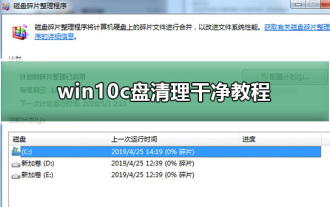 win10オペレーティングシステムでCドライブをクリーンアップするための完全なガイド
Dec 25, 2023 pm 10:04 PM
win10オペレーティングシステムでCドライブをクリーンアップするための完全なガイド
Dec 25, 2023 pm 10:04 PM
C ドライブを最もきれいな状態にクリーンアップする方法は非常に単純な質問ですが、ここで紹介する最も直接的な方法は、C ドライブをフォーマットし、クリーンアップして再インストールすることです。本日、エディターが詳細なチュートリアルを提供しましたので、必要なユーザーはご覧ください。 Win10C ドライブ クリーニング チュートリアル PS: システムをフォーマットして再インストールする 方法 1: システムのジャンクをクリーンアップする簡単で直接的な大まかなワンクリック方法 - C ドライブのジャンク領域をクリーンアップする Bat ステップ 1: システムのジャンクをクリーンアップする Bat ファイルを作成するワンクリックで。コンピューターのデスクトップに新しい txt テキスト ドキュメントを作成し、次の内容を txt テキスト ドキュメントにコピーして保存します。@echooffecho はシステムのジャンク ファイルを消去中です。お待ちください...del/f/s/q%systemdrive%\*.tmpdel / f




